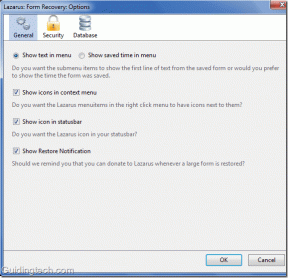Les 8 meilleures façons de corriger Malheureusement, Messenger s'est arrêté sur Android
Divers / / November 29, 2021
L'application Facebook Messenger fait partie intégrante des millions d'utilisateurs de Facebook. Cependant, vous pourriez rencontrer des problèmes tels que Messenger qui ne répond pas ou qui est arrêté lors de votre conversion en direct avec vos amis et votre famille. Continuez à lire pour savoir pourquoi cela se produit et comment résoudre l'erreur "Malheureusement, Messenger s'est arrêté" sur Android.

1. Redémarrez l'application
Parfois, une simple astuce telle que le redémarrage de l'application peut résoudre le problème pour vous. Vous pouvez ouvrir le menu multitâche, fermer l'application, puis rouvrir l'application pour vérifier l'application Messenger.
2. Mettre à jour l'application Messenger
Facebook publie fréquemment des mises à jour de l'application Messenger pour ajouter de nouvelles fonctionnalités et corriger des bogues. Une récente version de buggy a peut-être gâché l'application Messenger pour vous. La société résout rapidement ces problèmes avec les mises à jour de l'application via le Google Play Store.

Ouvrez le Google Play Store sur votre téléphone. Accédez à la description de l'application Messenger et mettez à jour l'application vers la dernière version. Après l'installation réussie, ouvrez l'application et vous ne recevrez plus l'erreur « Malheureusement, Messenger s'est arrêté ».
Aussi sur Guiding Tech
3. Quitter le programme bêta de Messenger
Si vous faites partie du programme bêta de Messenger pour tester des fonctionnalités non annoncées et que vous continuez à recevoir l'erreur "Malheureusement, Messenger s'est arrêté", alors il est temps de quitter le programme.

Ouvrez Google Play Store sur votre téléphone et accédez à la page de l'application Messenger. Faites défiler vers le bas et vous verrez une option pour quitter le programme. Désinstallez l'application et téléchargez la version stable depuis le Google Play Store.
4. Effacer le stockage Messenger
Si vous utilisez beaucoup l'application Messenger, elle consommera une quantité folle de stockage sur l'appareil. Parfois, cela peut ralentir la réponse de l'application et générer l'erreur "Malheureusement, Messenger s'est arrêté".
Android OS vous permet d'effacer le stockage sur le téléphone. Voici comment faire.
Étape 1: Ouvrez l'application Paramètres sur votre téléphone.
Étape 2: Faites défiler jusqu'à Stockage.
Étape 3: Sélectionnez Autres applications.
Étape 4: Trouvez Messenger dans la liste. Appuyez dessus.


Étape 5 : Appuyez sur Effacer le stockage dans le menu suivant.

Maintenant, ce sont beaucoup d'étapes pour effectuer une seule tâche. Vous pouvez également appuyer longuement sur l'icône de l'application Messenger et sélectionner l'option Informations sur l'application pour accéder directement à la section Stockage.


5. Vider le cache
Une mauvaise cache peut gâcher votre journée. Chaque application Android collecte des données de cache pour mémoriser vos informations de connexion et d'autres données afin d'accélérer le processus de navigation et d'ouverture de l'application. Vider le cache de l'application Messenger peut corriger l'erreur « Malheureusement, Messenger s'est arrêté » pour vous. Suivez les étapes ci-dessous.
Étape 1: Ouvrez l'application Paramètres sur votre téléphone.
Étape 2: Faites défiler jusqu'à Stockage.
Étape 3: Sélectionnez Autres applications.
Étape 4: Trouvez Messenger dans la liste. Appuyez dessus.

Étape 5 : Appuyez sur Vider le cache dans le menu suivant.


Comme mentionné ci-dessus, vous pouvez appuyer longuement sur l'icône de l'application Messenger et sélectionner Informations sur l'application dans le menu flottant. Cela vous mènera directement à l'écran d'informations de l'application Messenger enfoui dans les paramètres.
Aussi sur Guiding Tech
6. Supprimer des applications du menu multitâche
Si vous utilisez un téléphone Android avec seulement 3 Go ou 4 Go de RAM, il n'est peut-être pas judicieux de garder plusieurs applications ouvertes en arrière-plan. Vous devez supprimer ces applications de la liste et faire de la place pour que de nouvelles applications telles que Messenger s'ouvrent.

Ouvrez le menu multitâche sur votre téléphone et supprimez les applications non pertinentes de la liste.
7. Exclure Messenger du bien-être numérique
Messenger est bien sûr une application addictive. En utilisant le Bien-être numérique app, vous pouvez définir la limite de temps d'utilisation de l'application pour la journée. Si vous atteignez la limite de temps d'utilisation de Messenger pour la journée, vous verrez une icône d'application grise et vous n'utiliserez pas l'application. Suivez les étapes ci-dessous pour exclure Messenger de la liste des limites d'applications. Voici comment faire.
Étape 1: Ouvrez l'application Paramètres sur votre téléphone.
Étape 2: Faites défiler jusqu'à Bien-être numérique et contrôle parental.
Étape 3: Appuyez sur le graphique d'utilisation.
Étape 4: Faites défiler vers le bas pour voir l'application Messenger avec une limite de temps.


Étape 5 : Appuyez dessus et sélectionnez supprimer dans le menu suivant.
8. Utiliser Messenger Lite
Si l'application Messenger par défaut vous pose toujours des problèmes fréquents, il est temps d'opter pour l'application Messenger Lite du Google Play Store. Les La version Messenger Lite ne contient pas toutes les fonctionnalités depuis l'application Messenger. D'une certaine manière, Messenger Lite est une version atténuée de l'application Messenger.
Télécharger Messenger Lite pour Android
Aussi sur Guiding Tech
Commencez à utiliser Messenger sur Android
Facebook Messenger continue de grimper le tableau de popularité chaque jour qui passe. Si vous rencontrez toujours des problèmes avec l'application, suivez les étapes ci-dessus et corrigez l'erreur « Malheureusement, Messenger s'est arrêté » sur votre téléphone Android. Quelle astuce a fonctionné pour vous? Dites-nous dans les commentaires ci-dessous.
Ensuite: Messenger vous permet également de modifier la couleur du thème de discussion dans l'application. Lisez l'article ci-dessous pour savoir comment changer la couleur du thème de discussion dans Facebook Messenger.